windows server2008下搭建ftp服务
在工作中不光使用linux系统下的ftp服务,也得使用windows下的,今天领导让我做一个,踩了很多坑,终于是做完了,重现下过程,我们就来一步一步搭建我们的windows下的ftp服务器:
1、环境要求。
安装有windows server 2008或者其他服务器版本的window操作系统的机器。

2、创建用户组
server 2008对用户组和用户的管理比较严格,而且我们作为一个ftp服务器,肯定涉及到非常多的用户,单独使用用户来管理工作量非常大而且不显示,所以这里我们首先创建一个用户组ftpGroup。
点击开始->管理工具->服务器管理器->右键 新建组

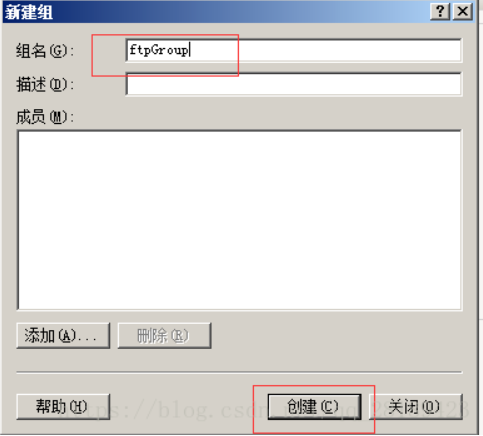
3、创建用户
作为ftp服务器,需要多个用户,我们这里只创建一个其他的大家按照同样的方法创建即可。
a、用户 ->新用户

b、输入用户名
输入用户密码(用户密码会被进行简单性校验,最好包含字母字符和数字)
去掉用户下次登录时必须更改密码选项
勾选密码永不过期,点击创建。

创建完成后会再次弹出窗口用于创建下个用户,这里我们不在创建,大家根据需求可以创建多个。
c、修改用户组
ftpuser1->右键->属性->切换到隶属于标签

d、修改用户属组
点击添加,输入组名称后点击检查名称

点击之后会在名称之前加上本机的名称,这个大家跟我的会不一样,没有关系,确定。

删除其他属组
选择Users属组,点击删除,应用,确定。

4、安装FTP服务器
a、点击角色->添加角色

勾选web服务器IIS
勾选ftp服务器

5、配置FTP服务器
a、角色->web服务器->internet信息服务(IIS)管理器

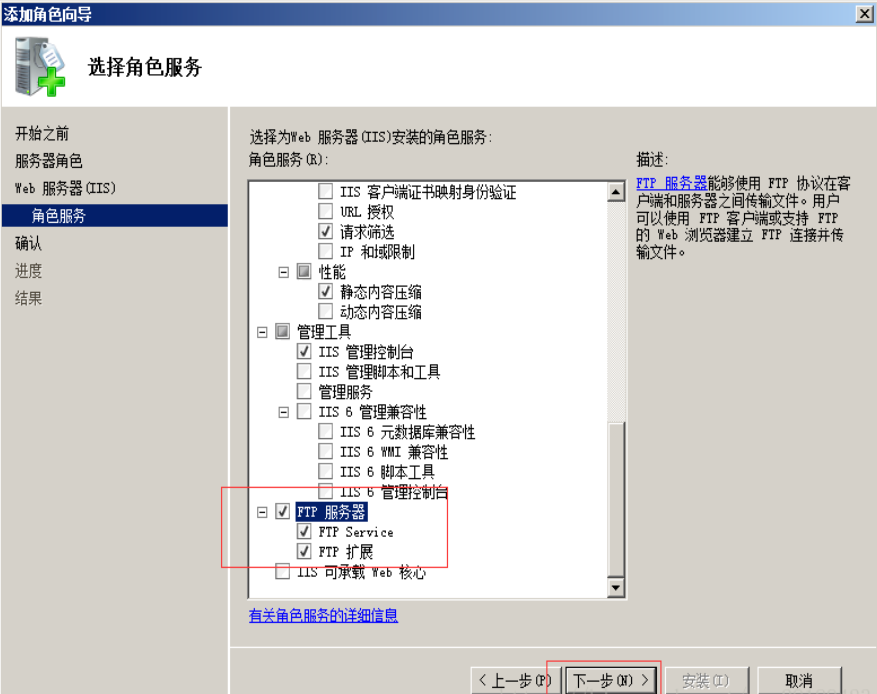


在主机名称上右键->添加FTP站点

注意站点名称不要包含中文,其他没有要求。
物理路径选定本地文件夹。(由于我是虚拟机,这里没有其他分区,所以才是c盘,大家可以根据自己的电脑进行更改即可)

没有SSL证书,直接选择无。

身份验证选择基本
授权选择指定角色或用户组
ftpGroup (这里使用我们第一步创建的ftp分组)
权限(读写权限)

6、设置目录权限
找到磁盘文件,右键->属性

切换到安全标签,点击编辑

点击添加->输入组名称ftpGroup->检查->确定->应用 ->确定

7、重启服务器(可选)
由于涉及用户组的变更,可能需要重启后才能生效。建议重启服务器后再测试连接。
否则可能导致无法连接ftp服务器。
8、连接验证
本机浏览器验证:浏览器打开ftp://localhost/,在打开的弹窗输入账号密码


至此,我们的FTP服务器搭建就完全完成了。
本文章借鉴自CSDN
原文:https://blog.csdn.net/qq_28189423/article/details/82221018
windows server2008下搭建ftp服务的更多相关文章
- 如何在Windows Server 2008 R2下搭建FTP服务
在Windows Server 2008 R2下搭建FTP服务,供客户端读取和上传文件 百度经验:jingyan.baidu.com 工具/原料 Windows Server 2008 R2 百度经验 ...
- Linux下搭建ftp服务
Linux下ftp服务可以通过搭建vsftpd服务来实现,以CentOS为例,首先查看系统中是否安装了vsftpd,可以通过执行命令 rpm -qa | grep vsftpd 来查看是否安装相应的包 ...
- Windows环境下搭建FTP服务器
Windows主机建立FTP服务器 第一步:启用对应的Windows功能 控制面板 选择启用或关闭Windows功能 勾选FTP服务器和Web管理工具 可能出现的问题 系统提示无法安装IIS和FTP服 ...
- CentOS6.5下搭建FTP服务
一.FTP协议 FTP(File Transfer Protocol,文件传输协议) 是 TCP/IP 协议组中的协议之一.FTP协议包括两个组成部分,其一为FTP服务器,其二为FTP客户端.其中FT ...
- unbutu下搭建FTP服务
安装 apt-get install vsftpd 启动 service vsftpd start 第一次连接的时候出了点问题,报了一个 login incorrect 530的连接错误 然后百度了一 ...
- 【阿里云】在 Windows Server 2016 下使用 FileZilla Server 安装搭建 FTP 服务
Windows Server 2016 下使用 FileZilla Server 安装搭建 FTP 服务 一.安装 Filezilla Server 下载最新版本的 Filezilla Server ...
- Windows 下开启FTP服务并创建FTP用户
Windows 下开启FTP服务,并创建用户 此教程教你怎么开启 Windows 的 FTP 服务,并创建用于登入 FTP 的用户.教程用到的操作系统是 Windows 7. 一.创建用于登入 FTP ...
- CentOS6.5下搭建Samba服务实现与Windows系统之间共享文件资源
FTP文件传输服务确实可以让主机之间的文件传输变得简单方便,但是FTP协议的本质是传输文件,而非共享文件,因此要想通过客户端直接在服务器上修改文件内容还是一件比较麻烦的事情. 1987年,微软公司和英 ...
- Windows 7下搭建Jmeter测试环境
jmeter配置.安装 一. 工具描述 apache jmeter是100%的java桌面应用程序,它被设计用来加载被测试软件功能特性.度量被测试软件的性能.设计jmeter的初衷是测试web应用,后 ...
随机推荐
- Centos7安装Typecho详细教程
Centos7安装Typecho详细教程 首先搭建LAMPH环境 L linux 服务器(centos或者ubunt) .A Apache .M mysql .P PHP 安装Apache.PHP ...
- Salesforce LWC学习(二) helloWorld程序在VSCode中的实现
上一篇我们简单的描述了一下Salesforce DX的配置以及CLI的简单功能使用,此篇主要简单描述一下LWC如何实现helloWorld以及LWC开发时应该注意的一些规范. 做国内项目的同学直观的感 ...
- KVM web管理工具——WebVirtMgr
系统环境: [root@kvm-admin ~]# cat /etc/redhat-release CentOS Linux release (Core) 关闭防火墙.selinux [root@kv ...
- SQL Server温故系列(1):SQL 数据操作 CRUD 之增删改合
1.插入语句 INSERT INTO 1.1.用 INSERT 插入单行数据 1.2.用 INSERT 插入多行数据 1.3.用 INSERT 插入子查询结果行 1.4.INSERT 小结及特殊字段插 ...
- UESTC 1324:卿学姐与公主(分块)
http://acm.uestc.edu.cn/#/problem/show/1324 题意:…… 思路:卿学姐的学习分块例题. 分块是在线处理区间问题的类暴力算法,复杂度O(n*sqrt(n)),把 ...
- 【Mysql】索引简介
本文口味:番茄炒蛋,预计阅读:10分钟. 博客又停更了两个月,在这期间,对人生和世界多了许多思考.在人生的不同阶段,会对生活和世界有着不一样的认知,而认知的改变也会直接反应在行为模式之中. 对于生活的 ...
- curl请求的get.post.put.delete对接其他系统接口方法
class HttpCurl{ //控客云平台的appid private $appId = xxxxxx; //控客云平台的appkey private $appKey = 'xxxxxxxxxxx ...
- c++复杂桶排序Java版
c++复杂桶排序Java版 题目和我的前几个排序一样 这次是Java版的 代码 + 注释 package com.vdian.qatest.supertagbiz.test.niu; /** * Cr ...
- RDBMS与数据库之间的关系
什么是数据库? 数据库就是用来存放数据的仓库,它是一种特殊的文件. 什么是关系型数据库? 关系型数据库就是指建立在关系模型基础上的数据库,通常由多张表组成,这些表之间存在一定的关系. 什么是RDBMS ...
- [最全算法总结]我是如何将递归算法的复杂度优化到O(1)的
相信提到斐波那契数列,大家都不陌生,这个是在我们学习 C/C++ 的过程中必然会接触到的一个问题,而作为一个经典的求解模型,我们怎么能少的了去研究这个模型呢?笔者在不断地学习和思考过程中,发现了这类经 ...
